

RA6T2无传感器矢量控制应用笔记 [6] 评估环境说明 (1)
描述
4. 评估环境说明
4.1 运行环境
表4-1列出了编译和调试电机控制软件的硬件要求。
表4-1 硬件要求
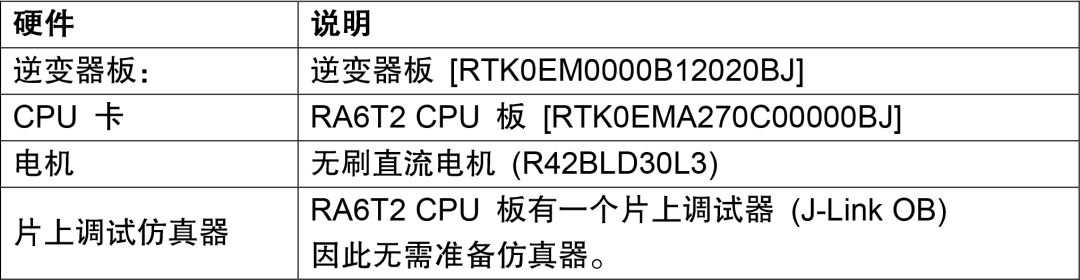
表4-2列出了编译和调试电机控制软件的软件要求。
表4-2 软件要求
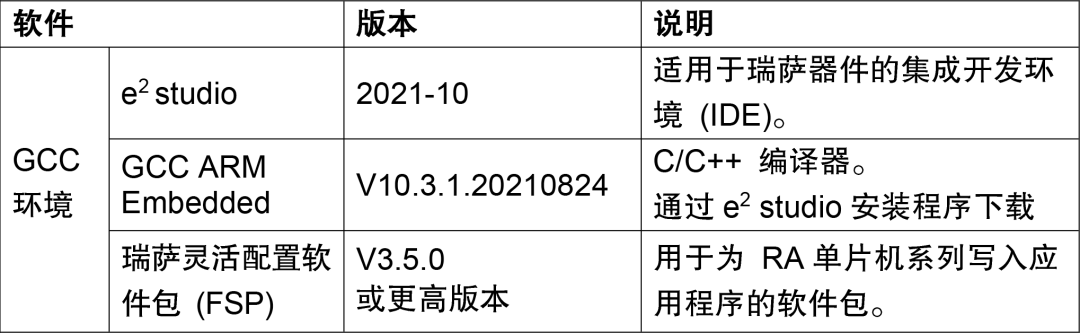
4.2 导入演示项目
本文档随附的示例应用程序可以按照本节所述步骤导入到e2 studio中。
1
选择“File”(文件)→“Import”(导入)。
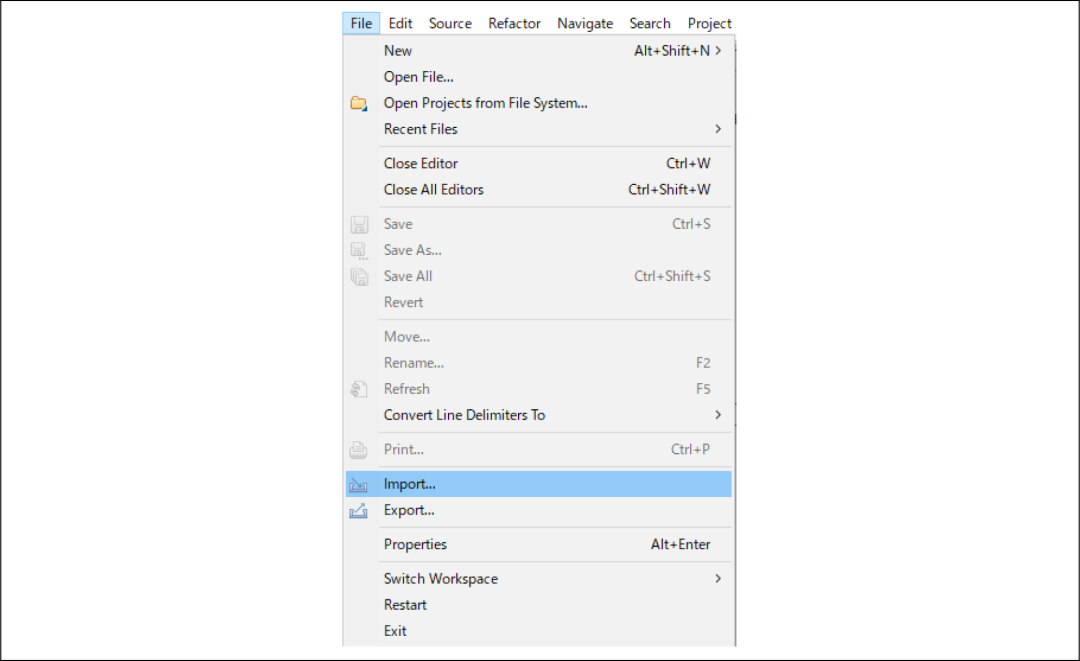
图4-1 文件菜单
2
选择“Existing Projects into Workspace”(现有项目到工作区)。
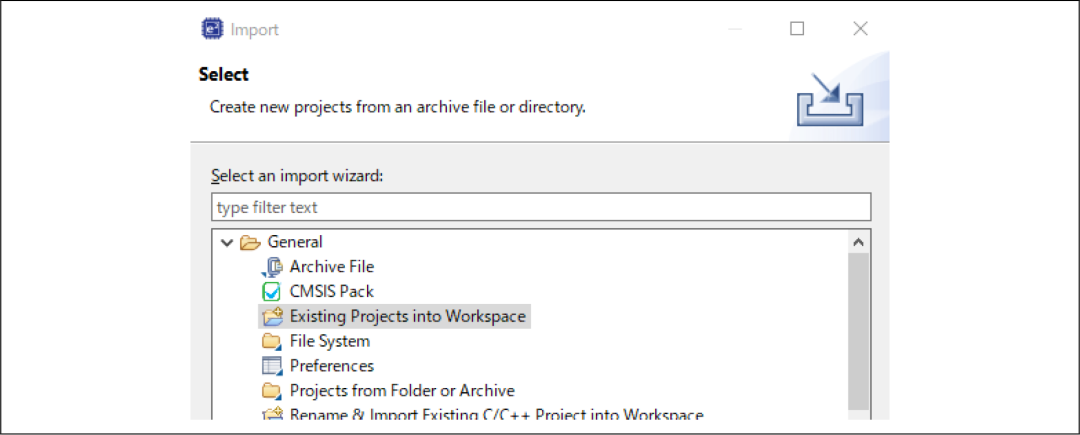
图4-2 导入向导选择
3
单击“Browse…”(浏览 ...)按钮并选择演示项目。单击“Finish”(完成)按钮,即会导入演示项目。
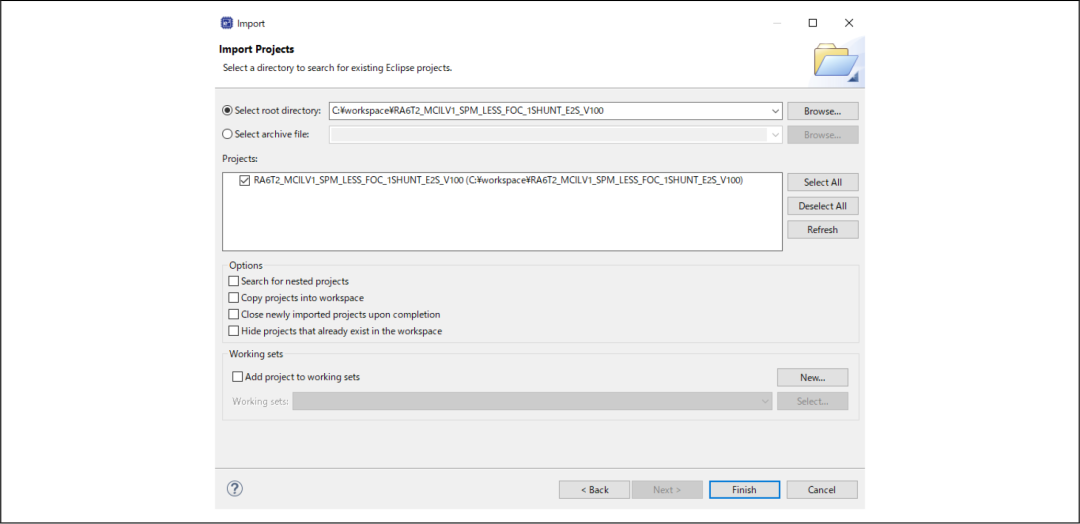
图4-3 导入项目
4.3 编译和调试
参见“e2 studio 入门指南 (R20UT4204)”。
4.4 电机演示项目概述
4.4.1 快速入门
如果仅在评估环境下执行示例代码且不使用“Renesas Motor Workbench”,则可以按照以下操作步骤执行快速入门示例项目。
1
开启稳定电源或执行复位后,逆变器板上的LED1和LED2均熄灭,电机停止。
2
如果逆变器板上的拨动开关 (SW1) 打开,则电机开始转动。电机转动的开始/停止随着拨动开关 (SW1) 的变化而交替进行。如果电机转动正常,逆变器板上的LED1会亮起。但如果逆变器板上的LED2也变亮,则说明出现了错误。
3
要改变电机转动方向,可以通过逆变器板上的可变电阻 (VR1) 进行调整。
● 向右转动可变电阻 (VR1):顺时针旋转
● 向左转动可变电阻 (VR1):逆时针转动
4
如果出错,逆变器板上的LED2变亮,电机停止转动。要恢复,需关闭逆变器板上的拨动开关 (SW1),随后按下并松开按钮开关 (SW2)。
5
要停止运行检查,在确保电机已停止转动后,关闭稳定电源的输出。
4.5 电机控制开发支持工具
“Renesas Motor Workbench”
4.5.1 概述
在本应用笔记的目标软件中,电机控制开发支持工具“Renesas Motor Workbench”用作用户接口(转动/停止电机,设置转速参考值等)。有关用法和更多详细信息,请参见“Renesas Motor Workbench 用户手册”。
如您需要了解“Renesas Motor Workbench”,请访问瑞萨电子官网。
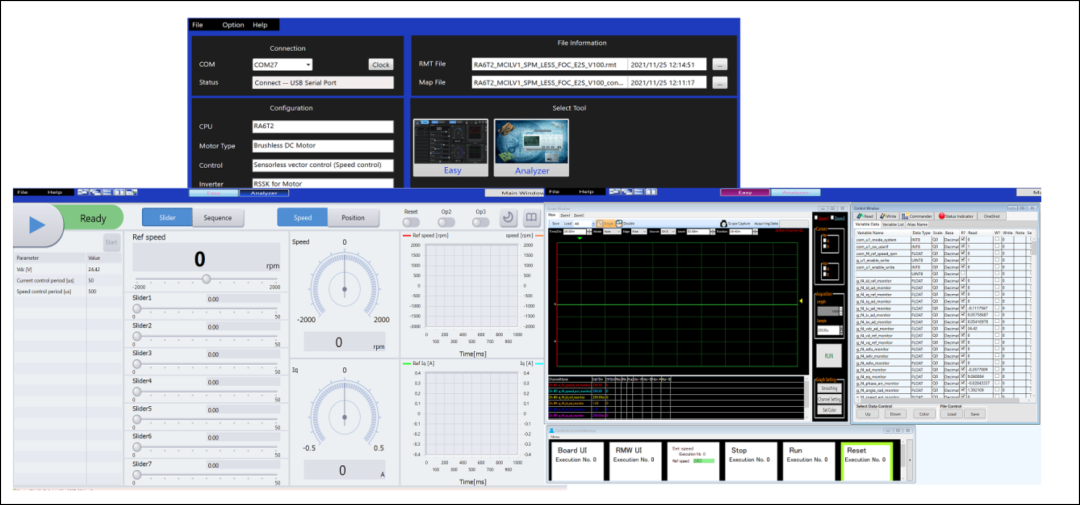
图4-4 Renesas Motor Workbench – 外观
针对“Renesas Motor Workbench”进行设置:
1
单击图标 启动“Renesas Motor Workbench”。
启动“Renesas Motor Workbench”。
2
下拉菜单 [File](文件)→ [Open RMT File(O)](打开 RMT 文件 (O))。然后在
“[Project Folder]/src/application/user_interface/ics/”
中选择 RMT 文件。
3
使用“Connection”(连接) [COM] 选择菜单来选择 COM 端口。
4
单击“Select Tool”(选择工具)的“Analyzer”(分析器)按钮以激活分析器功能。
5
请参考后文“4.5.2 简易功能操作示例”或“4.5.4 分析器操作示例”,以了解电机驱动操作。
4.5.2 简易功能操作示例
下面是通过简易功能操作电机的示例。
将用户界面切换为使用
Renesas Motor Workbench
1
打开“RMW UI”。
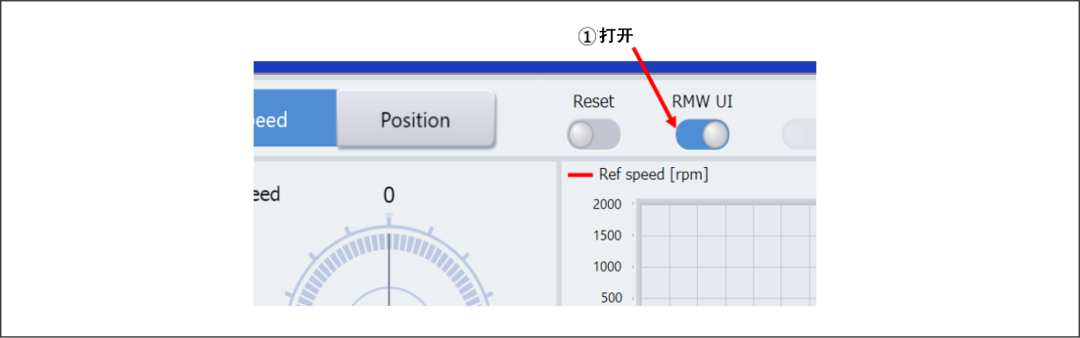
图4-5 切换为使用Renesas Motor Workbench的操作步骤
将用户界面切换为使用
Renesas Motor Workbench
1
按下“Run”(运行)按钮
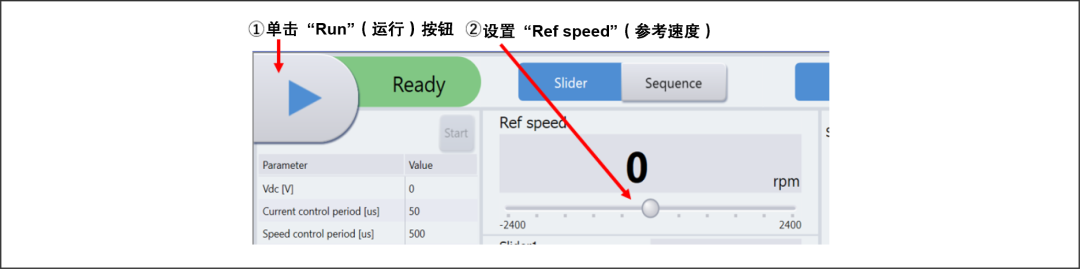
图4-6 电机转动操作步骤
停止电机
1
按下“Stop”(停止)按钮
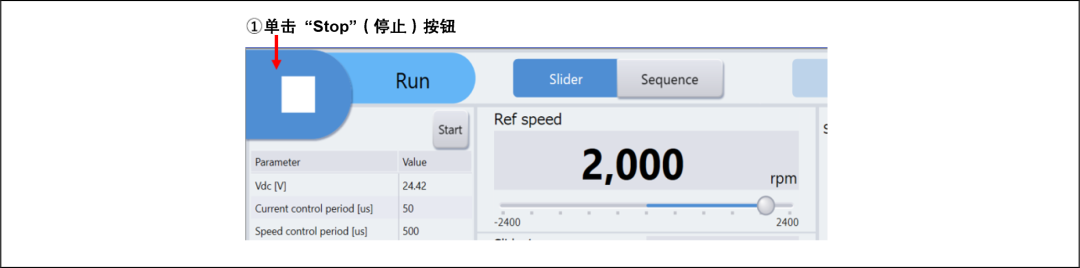
图4-7 电机停止操作步骤
停止时的处理过程(出错)
1
打开“Reset”(复位)按钮
2
关闭“Reset”(复位)按钮
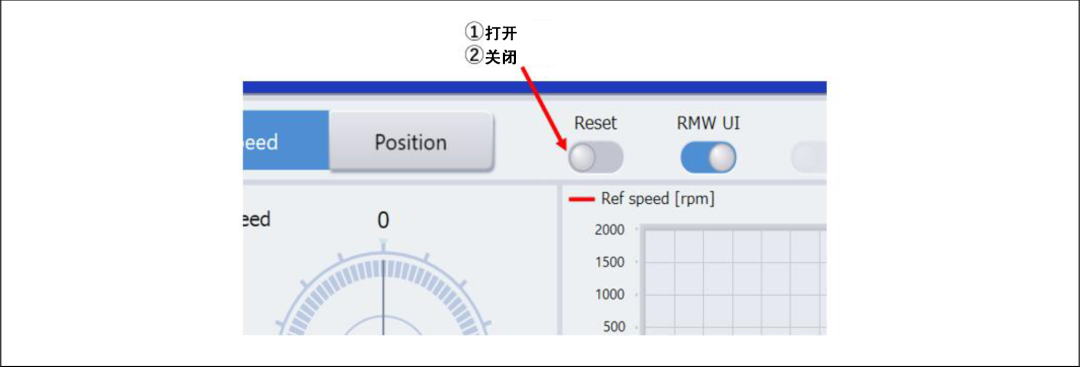
图4-8 错误清除操作步骤
-
RA6T2的16位模数转换器操作 [9] 配置RA6T2 ADC模块 (6)2024-05-08 1179
-
RA6T2的16位模数转换器操作 [8] 配置RA6T2 ADC模块 (5)2024-04-29 1214
-
RA6T2的16位模数转换器操作 [7] 配置RA6T2 ADC模块 (4)2024-04-20 1251
-
RA6T2的16位模数转换器操作 [6] 配置RA6T2 ADC模块 (3)2024-04-12 1015
-
RA6T2的16位模数转换器操作 [5] 配置RA6T2 ADC模块 (2)2024-04-04 1105
-
RA6T2的16位模数转换器操作 [4] 配置RA6T2 ADC模块 (1)2024-03-29 1162
-
RA6T2无传感器矢量控制应用笔记 [完结篇] 评估环境说明 (2)2023-10-10 1130
-
RA6T2无传感器矢量控制应用笔记 [6] 评估环境说明 (1)2023-09-22 970
-
RA6T2无传感器矢量控制应用笔记 [4] 控制程序描述 (2)2023-09-04 1034
-
RA6T2无传感器矢量控制应用笔记 [3] 控制程序描述 (1)2023-08-26 1325
-
RA6T2无传感器矢量控制应用笔记 [2] 系统概述2023-08-19 947
-
RA6T2无传感器矢量控制应用笔记 [5] 控制程序描述 (3)2023-05-26 1214
-
RA6T2无传感器矢量控制应用笔记 [1] 概述2023-05-17 1537
全部0条评论

快来发表一下你的评论吧 !

